Konvertuodami brėžinius ir ranka rašytą tekstą į "Microsoft OneNote " galite gerokai padidinti savo produktyvumą. Galite konvertuoti brėžinius į aiškias figūras, o matematines lygtis - į redaguojamus teksto laukus. Ši funkcija ypač naudinga, jei norite derinti ranka rašytas pastabas su skaitmenine informacija.
Pagrindinės išvados
- OneNote palaiko piešinių konvertavimą į geometrines figūras.
- Laisvos rankos simboliai ir matematinės išraiškos gali būti atpažįstamos ir konvertuojamos automatiškai.
- Įrašus galima bet kada redaguoti ir taisyti, kad būtų pagerintas neteisingas atpažinimas.
Žingsnis po žingsnio instrukcijos
Figūrų braižymas ir konvertavimas
Norėdami pradėti konvertuoti piešinius, pirmiausia pasirinkite "OneNote" skirtuką "Piešinys". Čia rasite įvairių rašiklio įrankių. Paimkite rašiklį ir pradėkite piešti. Geriausiai tinka paprastas juodas rašiklis, kad būtų aiškiai atpažįstamas.
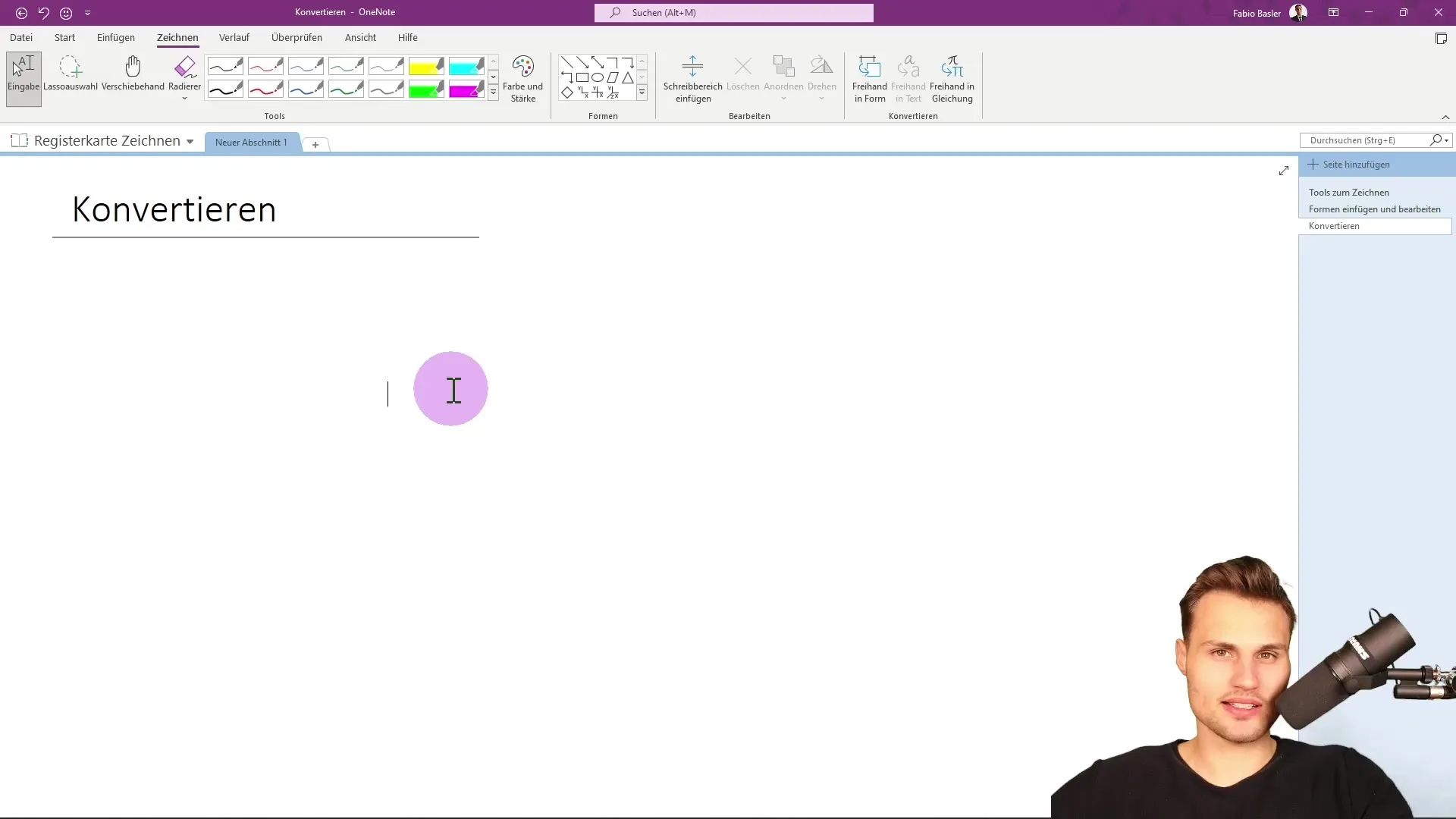
Pirmiausia nupieškite bet kokią formą, pavyzdžiui, kvadratą ar trikampį. "OneNote" automatiškai atpažins, kad tai yra geometrinė figūra. Galite eksperimentuoti su savo dailės įgūdžiais; net jei nesate profesionalas, pamatysite, kad programinė įranga gali veiksmingai atpažinti jūsų piešinius.
Sukūrę piešinį, pereikite prie įvesties funkcijos. Ten pamatysite, kad jūsų nupieštas objektas dabar "OneNote" programoje atpažįstamas kaip forma. Dabar galite koreguoti formą keisdami rašiklio savybes, kad pakeistumėte spalvą arba storį.
Lygčių kūrimas ir konvertavimas
Puiki "OneNote" funkcija yra galimybė laisva ranka braižyti matematines lygtis. Grįžkite prie įvesties funkcijos ir pasirinkite parinktį "Freehand to equation" ("Laisva ranka į lygtį"). Parašykite matematinę formulę, pavyzdžiui, vidutinės reikšmės apskaičiavimą. OneNote atpažins jūsų simbolius ir pavers juos atitinkama formule.

Jei dirbate su sudėtingesnėmis išraiškomis, svarbu, kad programinė įranga teisingai atpažintų visas dalis. Mano pavyzdyje x² atpažįstama teisingai. Jei kyla problemų dėl simbolio, galite naudoti trintuką ir atlikti pataisymus.
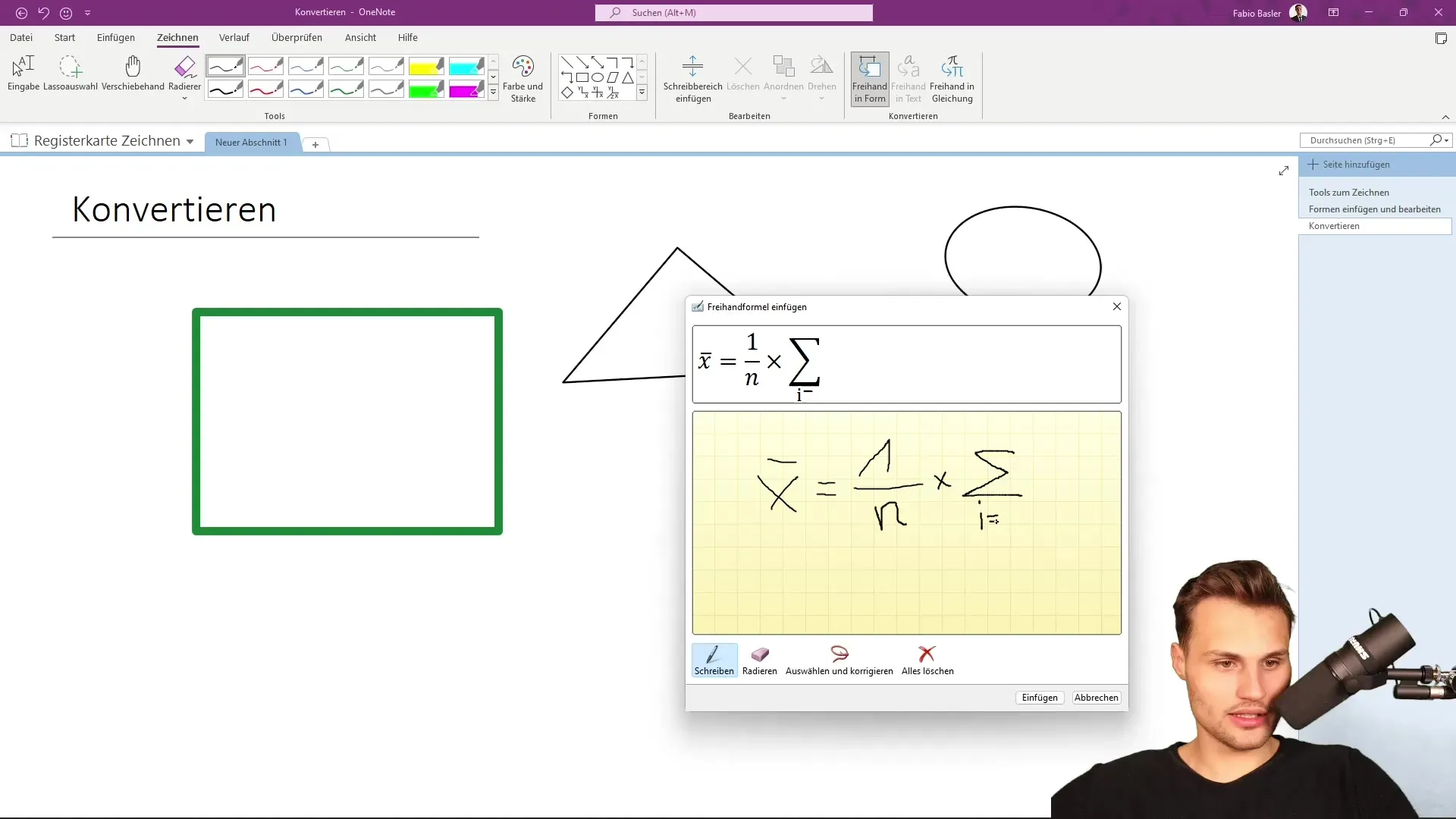
Kai viską įvesite teisingai ir lygtis nebus rodoma OneNote, galite pabandyti patys ją įvesti kaip formulę. Taip ji bus integruota į pastabų talpyklą, kad galėtumėte toliau su ja dirbti.
Šrifto konvertavimas į tekstą
Dar viena naudinga funkcija - ranka rašytų užrašų konvertavimas į skaitmeninį tekstą. Grįžkite prie rašiklio ir tiesiog parašykite žinutę ar įrašą. Įsitikinkite, kad jūsų rašysena yra įskaitoma, kad "OneNote" galėtų ją tiksliai atpažinti.
Norėdami konvertuoti į tekstą, grįžkite į įvesties funkciją ir pasirinkite "Free hand to text". Ranka rašytas tekstas turėtų būti konvertuotas į skaitmeninį formatą, kurį galėsite tiesiogiai redaguoti.
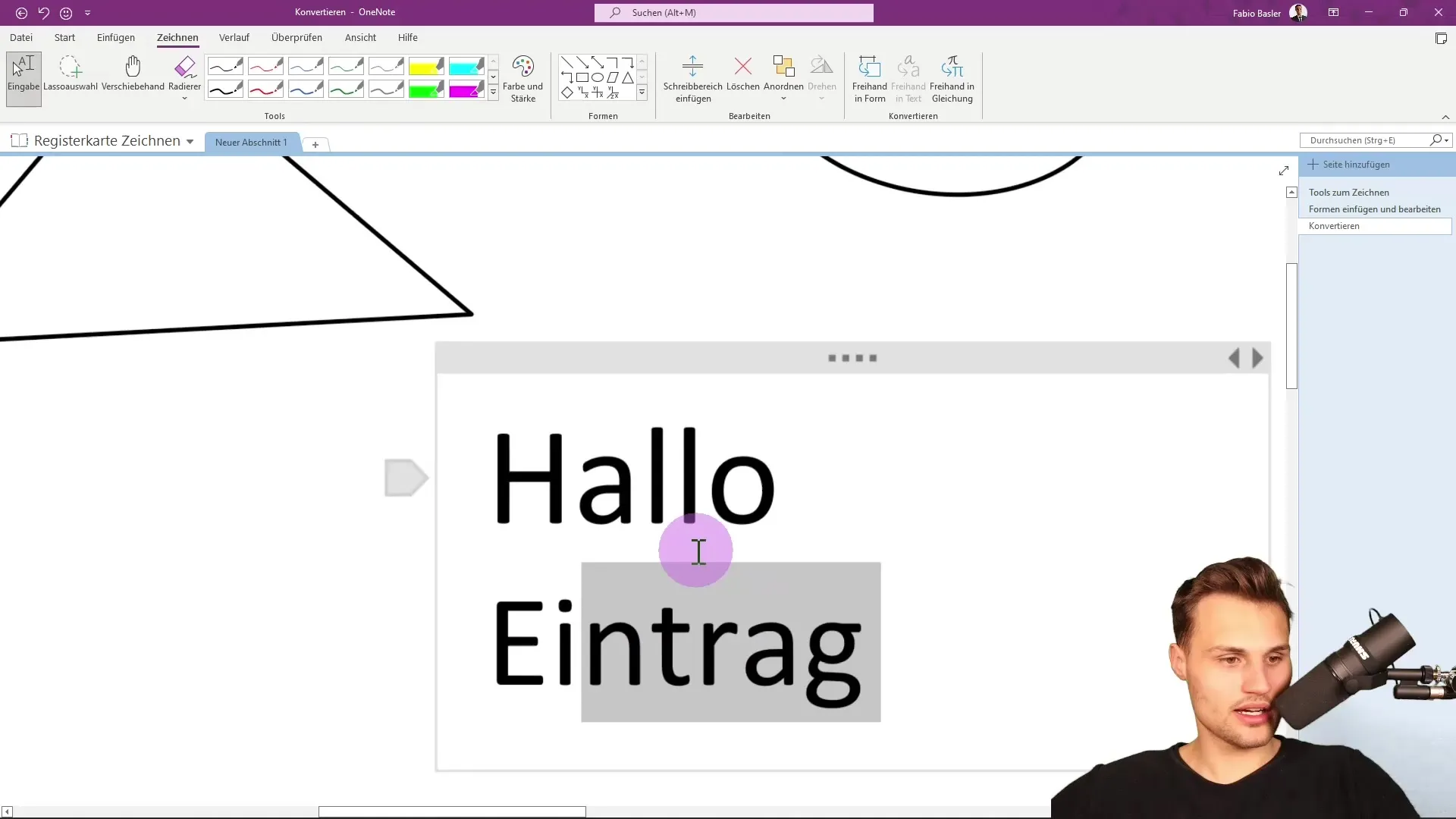
Pamatysite, kad "OneNote" sugeba teisingai atpažinti didžiąją dalį ranka rašytos įvesties, todėl nedidelių koregavimų prireikia retai.
Apibendrinimas
Dabar sužinojote, kaip sėkmingai konvertuoti brėžinius ir ranka rašytą tekstą programoje "Microsoft OneNote". Ši funkcija ne tik taupo laiką, bet ir yra labai praktiška, nes padeda geriau organizuoti užrašus. Nesvarbu, ar tai būtų geometrinės figūros, matematinės lygtys, ar ranka rašytos pastabos - konvertavimas veikia paprastai ir efektyviai.
Dažniausiai užduodami klausimai
Ką galiu konvertuoti "OneNote"? Geometrines figūras, matematines lygtis ir ranka rašytas pastabas galite konvertuoti "OneNote".
Kaip veikia piešinių atpažinimas? "OneNote" automatiškai atpažįsta piešinius ir konvertuoja juos į skaitmenines formas.
Ar vis dar galiu redaguoti konvertuotą tekstą? Taip, visus konvertuotus tekstus ir figūras bet kada galite redaguoti OneNote.
Kokias rašiklio funkcijas galima naudoti?OneNote siūlo įvairių tipų ir spalvų rašiklius, kuriuos galite naudoti piešiniams.


